Контакты sd карты: Как и чем правильно чистить контакты SD-карт, чтоб их не повредить? — Хабр Q&A
Содержание
Работа с SD картой. Подключение к микроконтроллеру. Ч1
В устройствах на микроконтроллерах для хранения больших объемов данных используется внешняя память. Если требуется хранить единицы мегабайт, то подойдут микросхемы последовательной флэш памяти. Однако для больших объемов (десятки -сотни мегабайт) обычно применяются какие-нибудь карты памяти. В настоящий момент наибольшее распространение получили SD и microSD карты, о них я и хотел бы поговорить в серии материалов. В этой статье речь пойдет о подключении SD карт к микроконтроллеру, а в следующих мы будет разбираться как читать или записывать на них данные.
SD карты могут работать в двух режимах — SD и SPI. Назначение выводов карт и схема подключения зависит от используемого режима. У 8-и разрядных микроконтроллеров AVR нет аппаратной поддержки SD режима, поэтому карты с ними обычно используются в режиме SPI. В 32-х разрядных микроконтроллерах на ядре ARM, например AT91SAM3, интерфейс для работы с картами в SD режиме есть, поэтому там можно использовать любой режим работы.
Назначение контактов SD карты в SD режиме
Назначение контактов SD карты в SPI режиме
Назначение контактов microSD карты в SD режиме
Назначение контактов microSD карты в SPI режиме
Напряжение питания SD карт составляет 2.7 — 3.3 В. Если используемый микроконтроллер запитывается таким же напряжением, то SD можно подключить к микроконтроллеру напрямую. Расово верная схема, составленная путем изучения спецификаций на SD карты и схем различных отладочных плат, показана на рисунке ниже. По такой схеме подключены карты на отладочных платах фирм Olimex и Atmel.
На схеме обозначены именно выводы SD карты, а не разъема.
L1 — феррит или дроссель, рассчитанный на ток >100 мА. Некоторые его ставят, некоторые обходятся без него. А вот чем действительно не стоит пренебрегать, так это полярным конденсатором C2.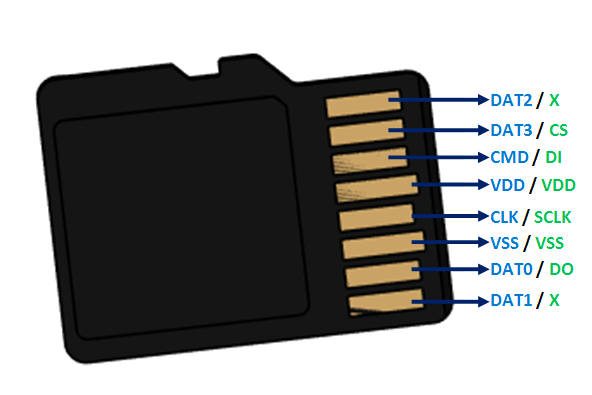 Потому что при подключении карты происходит бросок тока, напряжение питания «просаживается» и может происходить сброс микроконтроллера.
Потому что при подключении карты происходит бросок тока, напряжение питания «просаживается» и может происходить сброс микроконтроллера.
По поводу подтягивающих резисторов есть некоторая неоднозначность. Поскольку SD карты выпускаются несколькими производителями, на них существует несколько спецификаций. В одних документах четко указана необходимость подтягивающих резисторов (даже для неиспользуемых линий — 8, 9), в других документах этих указаний нет (или я не нашел).
Упрощенный вариант схемы (без подтягивающих резисторов) показан на рисунке ниже. Эта схема проверена на практике и используется в платах фирмы Microelectronika. Также она используется во многих любительских проектах, которые можно найти в сети.
Здесь сигнальные линии SD карты удерживаются в высоком состоянии микроконтроллером, а неиспользуемые линии (8, 9) никуда не подключены. По идее они должны быть подтянуты внутри SD карты. Далее я буду отталкиваться от этой схемы.
Если микроконтроллер запитывается напряжением отличным от напряжения питания SD карты, например 5 В, то нужно согласовать логические уровни. На схеме ниже показан пример согласования уровней карты и микроконтроллера с помощью делителей напряжения. Принцип согласования уровней простой — нужно из 5-и вольт получить 3.0 — 3.2 В.
На схеме ниже показан пример согласования уровней карты и микроконтроллера с помощью делителей напряжения. Принцип согласования уровней простой — нужно из 5-и вольт получить 3.0 — 3.2 В.
Линия MISO — DO не содержит делитель напряжения, так как данные по ней передаются от SD карты к микроконтроллеру, но для защиты от дурака можно добавить аналогичный делитель напряжения и туда, на функционировании схемы это не скажется.
Резистивный делитель напряжения — это самый простой вариант согласования уровней, однако при высоких скоростях обмена или длинных проводах он может не подойти. Емкость входов SD карты, а также паразитная емкость линий, вместе с резисторами делителя образует RC фильтры, которые «заваливают» фронты передаваемых сигналов, а у SD карт есть определенные требования к этим фронтам.
Если использовать для согласования уровней буферную микросхему, например CD4050 или 74AHC125, этих недостатков можно избежать. Ниже приведена схема, в которой согласование уровней выполняется с помощью микросхемы 4050.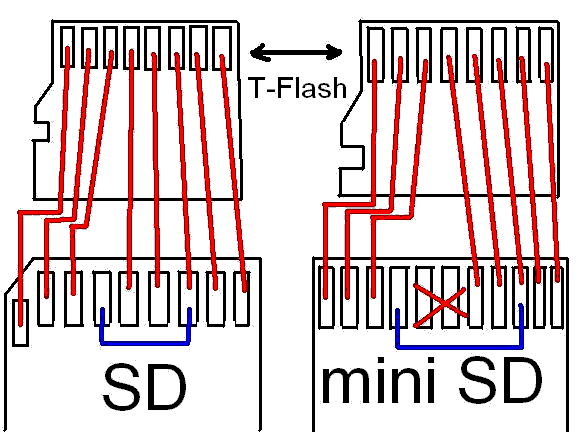 Это микросхема представляет собой 6 неинвертирующих буферов. Неиспользуемые буферы микросхемы «заглушены».
Это микросхема представляет собой 6 неинвертирующих буферов. Неиспользуемые буферы микросхемы «заглушены».
Подключение microSD карт аналогичное, только у них немного отличается нумерация контактов. Приведу только одну схему.
На схемах я рассматривал подключение SD карт к микроконтроллеру напрямую — без разъемов. На практике, конечно, без них не обойтись. Существует несколько типов разъемов и они друг от друга немного отличаются. Как правило, выводы разъемов повторяют выводы SD карты и также содержать несколько дополнительных — два вывода для обнаружения карты в разъеме и два вывода для определения блокировки записи. Электрически эти выводы с SD картой никак не связаны и их можно не подключать. Однако, если они нужны, их можно подключить как обычную тактовую кнопку — один вывод на землю, другой через резистор к плюсу питания. Или вместо внешнего резистора использовать подтягивающий резистор микроконтроллера.
Ну и для полноты картины приведу схему подключения SD карты в ее родном режиме.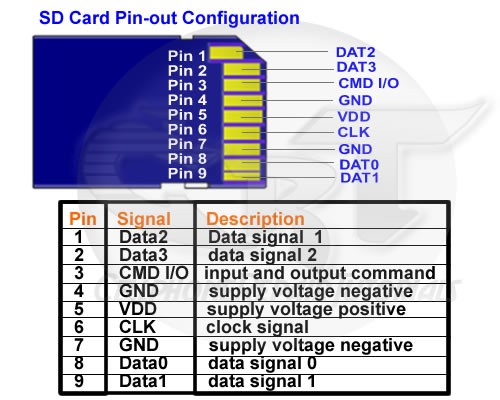 Он позволяет производить обмен данными на большей скорости, чем SPI режим. Однако аппаратный интерфейс для работы с картой в SD режиме есть не у всех микроконтроллеров . Например у Atmel`овских ARM микроконтроллеров SAM3/SAM4 он есть.
Он позволяет производить обмен данными на большей скорости, чем SPI режим. Однако аппаратный интерфейс для работы с картой в SD режиме есть не у всех микроконтроллеров . Например у Atmel`овских ARM микроконтроллеров SAM3/SAM4 он есть.
Шина данных DAT[0..3] может использоваться в 1 битном или 4-х битном режимах.
Продолжение следует…
Руководство по типам карт SD и microSD
ноя 2020
Карты памяти
microSD
Карты памяти SD
Карты памяти
Мобильный образ жизни
Персональное хранилище
Блог Главная
Карты памяти служат в качестве электронных хранилищ на ваших устройствах с цифровыми данными, такими как фотографии и видео. Если у вас есть фотоаппарат, видеокамера, дрон или мобильное устройство, скорее всего, вы используете карту памяти.
Чаще всего в смартфонах и цифровых камерах используются карты памяти типа SD и microSD.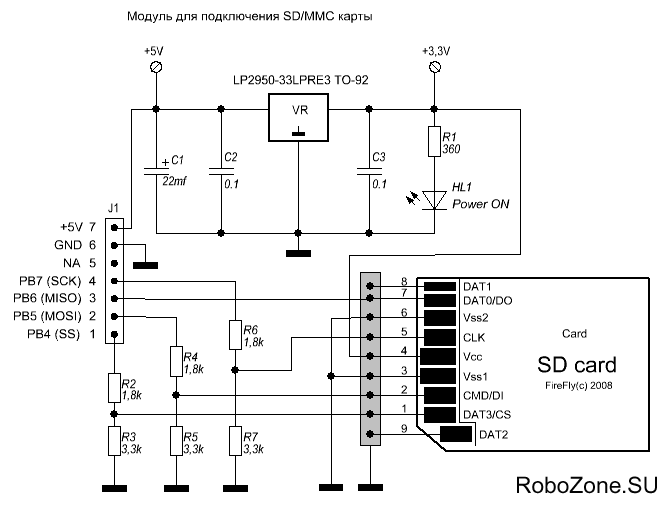 Они подходят для любых устройств от цифровой зеркальной камеры до консоли Nintendo Switch, однако не все карты одинаковые — для разных устройств требуются разные типы карт памяти.
Они подходят для любых устройств от цифровой зеркальной камеры до консоли Nintendo Switch, однако не все карты одинаковые — для разных устройств требуются разные типы карт памяти.
Какой стандарт SD и емкость вам нужны?
Первое, что следует выяснить при выборе карты памяти — какой тип карты требуется вашему устройству. Эту информацию обычно можно найти в инструкции по эксплуатации или на веб-сайте производителя. Как правило, производитель указывает, какой стандарт SD требуется для устройства. Карты SD и microSD используют одни и те же стандарты: SD, SDHC, SDXC и SDUC, а также microSD, microSDHC, microSDXC и microSDUC.
В настоящее время для SD и microSD карт наиболее популярными являются следующие два стандарты: SDHC и SDXC. Основное различие между стандартами SD заключается в емкости памяти. Если вы снимаете видео 4K, вам, скорее всего, понадобится карта SDXC, поскольку она имеет максимальную емкость 2 ТБ, которая является оптимальной для записи видео. Кроме того, в картах SDXC используется файловая систем exFAT, поддерживающая большие файлы, которые могут быть созданы при записи видео с высокой скоростью передачи данных с помощью таких камер, как Sony a7S III.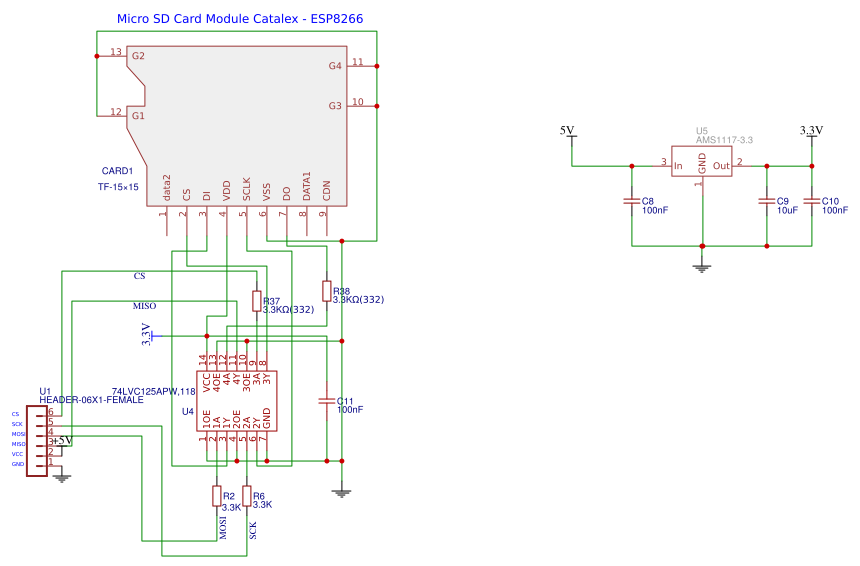 Для сравнения, система FAT32, используемая в других типах карт, поддерживает файлы размером не более 4 ГБ.
Для сравнения, система FAT32, используемая в других типах карт, поддерживает файлы размером не более 4 ГБ.
Для обычного пользователя карты на 32 ГБ или 64 ГБ более чем достаточно. На карту среднего размера должна быть возможность записать сотни или даже тысячи фотографий и видеороликов.
Типы карт SD
Карты памяти SD бывают четырех стандартов, которые соответствуют четырем разным емкостям. Четыре стандарта SD:
| Тип | Емкость |
| SD | 2 ГБ и менее |
| SDHC | От 2 ГБ до 32 ГБ |
| SDXC | От 32 ГБ до 2 ТБ |
| SDUC | От 2 ТБ до 128 ТБ |
Стандарты SD отображают хронологию создания SD-карт, при этом более новые карты имеют большую емкость и скорость. Выпуск SDUC был анонсирован в июне 2018 года, однако пройдет некоторое время, прежде чем карты SDUC станут доступны и будут широко использоваться в данной отрасли.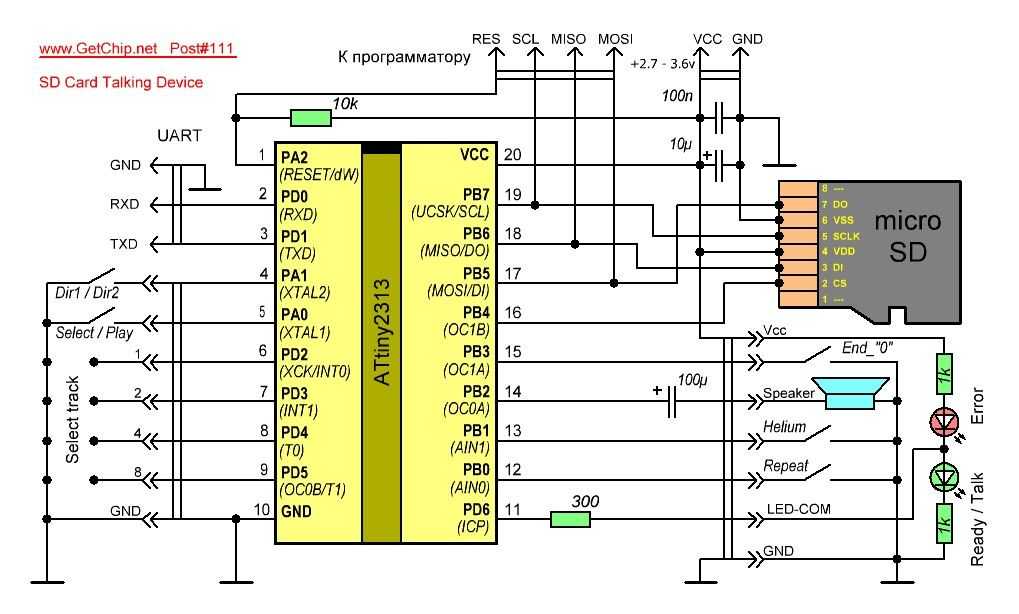 Аппаратные устройства, в которые устанавливаются карты памяти, обратно совместимы, что означает, что вы можете использовать карты памяти прежних стандартов в устройствах, которые поддерживают карты новых стандартов, такие как SDXC.
Аппаратные устройства, в которые устанавливаются карты памяти, обратно совместимы, что означает, что вы можете использовать карты памяти прежних стандартов в устройствах, которые поддерживают карты новых стандартов, такие как SDXC.
Например, в устройствах, совместимых с картами памяти стандарта SDXC, можно использовать карты стандартов SDXC, SDHC и SD. В устройствах, совместимых с картами памяти стандарта SDHC, можно использовать карты стандартов SDHC и SD, но нельзя использовать карты стандарта SDXC. В устройствах, совместимых с SD, можно использовать только карты памяти стандарта SD. Проще говоря, аппаратные устройства, поддерживающие новые стандарты, обратно совместимы с картами предыдущих стандартов, однако карты новых стандартов не могут использоваться в аппаратных устройствах, которые поддерживают только предыдущие стандарты.
Типы карт microSD
Карты microSD используют те же четыре стандарта SD, что и карты SD. Четыре стандарта SD для карт microSD:
| Тип | Емкость |
| microSD | 2 ГБ и менее |
| microSDHC | От 2 ГБ до 32 ГБ |
| microSDXC | От 32 ГБ до 2 ТБ |
| microSDUC | От 2 ТБ до 128 ТБ |
Карты MicroSD — это версия SD-карт меньшего размера, и самая большая разница между ними заключается в их конструктивных характеристиках.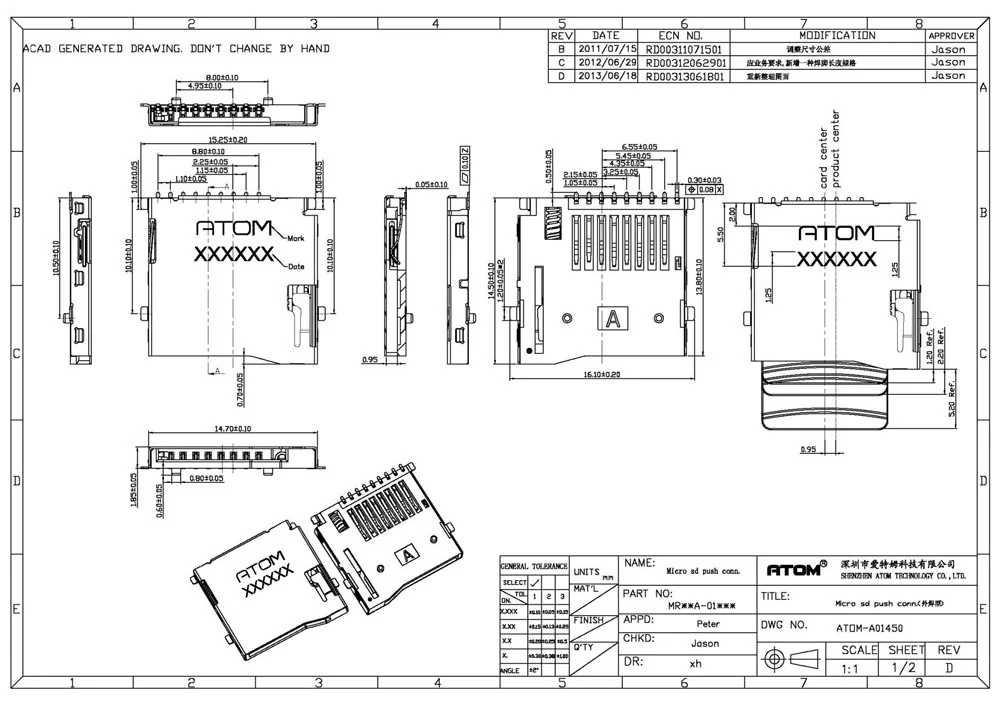 Они также более универсальны, поскольку часто доступны с адаптером SD, который позволяет использовать карты microSD в аппаратных устройствах, которые поддерживают только карты SD. Карты MicroSD чаще используются для расширения системы хранения смартфонов, дронов, игровых устройств и камер.
Они также более универсальны, поскольку часто доступны с адаптером SD, который позволяет использовать карты microSD в аппаратных устройствах, которые поддерживают только карты SD. Карты MicroSD чаще используются для расширения системы хранения смартфонов, дронов, игровых устройств и камер.
Кроме того, аппаратные устройства обратно совместимы с картами microSD так же, как и с полноразмерными SD-картами. Для карт microSD действуют те же правила, что и для SD-карт. Устройство, совместимое с microSDXC, будет работать с картами microSDXC, microSDHC и microSD. Устройство, совместимое с microSDHC, будет работать с картами microSDHC и microSD. Устройство, совместимое с microSD, будет работать только с картой microSD. Аналогично вышеуказанному, аппаратные устройства, поддерживающие новые стандарты, обратно совместимы с картами предыдущих стандартов microSD, однако карты новых стандартов microSD не могут использоваться в аппаратных устройствах, которые поддерживают только предыдущие стандарты.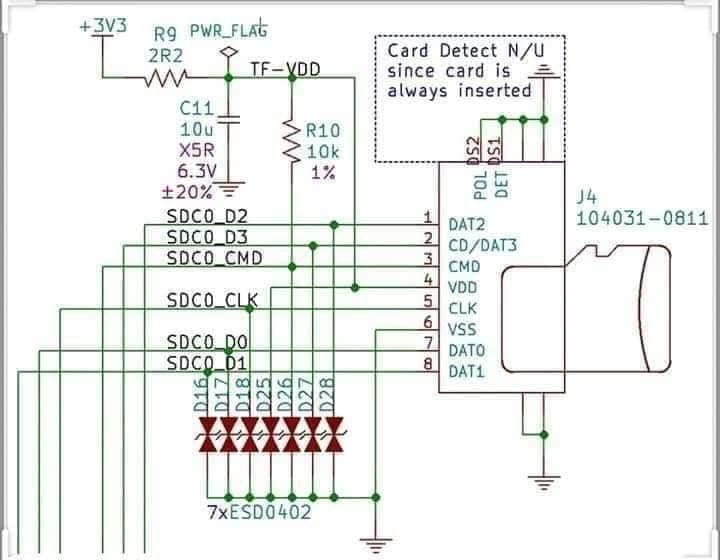
#KingstonIsWithYou
Фильтр
Filters
Applied
Сортировать по
Название — от A до Z
Загрузить еще
No products were found matching your selection
Почему на моей карте microSD второй ряд контактов?
спросил
Изменено
5 лет, 2 месяца назад
Просмотрено
12 тысяч раз
Я купил карту Lexar microSDXC для своей камеры GoPro. У него есть второй ряд контактов, которого нет у других карт microSD. Карта поставлялась с USB-ридером, который использует эти дополнительные контакты, но он также отлично работает с другими ридерами и устройствами, такими как GoPro.
Каковы преимущества этого дополнительного ряда контактов?
- micro-sd-card
Это функция более новых карт, называемая «Ultra High Speed Bus».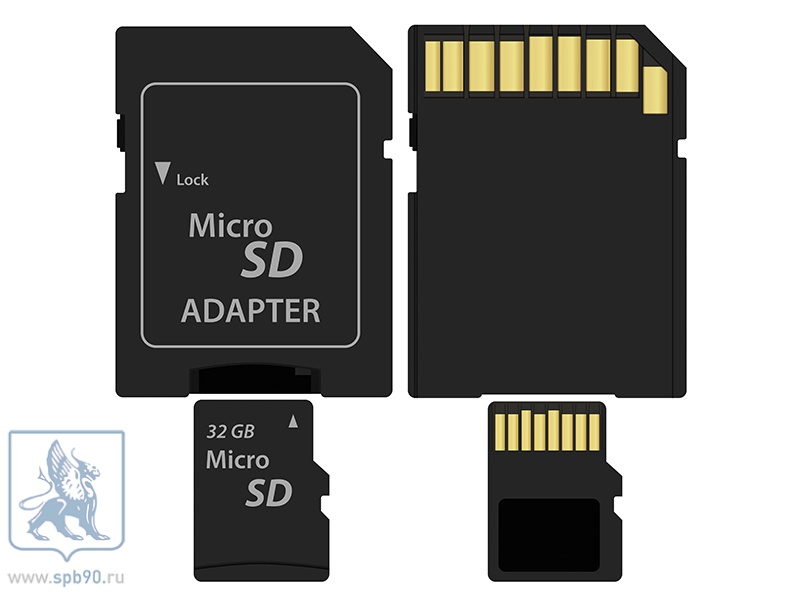
Позволяет карте быстрее передавать данные.
USB 3.0 тоже похож на это — у него есть дополнительные контакты, которые обеспечивают более быструю передачу данных, но он по-прежнему обратно совместим с вещами, у которых нет дополнительных контактов (возврат к более низкой скорости).
Со страницы Википедии Secure Digital:
УХС-II
Указано в версии 4.0, дополнительно повышает скорость передачи данных до
теоретический максимум 156 МБ/с (полный дуплекс) или 312 МБ/с (полудуплекс).
дуплекс) с использованием дополнительного ряда контактов] (всего 17 контактов для
полноразмерные и 16 контактов для карт микроразмера).
Без этих дополнительных контактов вы можете использовать только UHS-I, максимальная скорость которого составляет 104 МБ/с.
Хорошая диаграмма на странице, где также сравниваются все скорости:
Интерфейс шины Логотипы Скорость шины Спецификация -------------- ------------- --------- ---- ------------ Скорость по умолчанию SD SDHC SDXC 12,5 Мбайт/с 1,01 Высокая скорость 25 Мбайт/с 2.00 UHS-I SDHC SDXC I 12,5 Мбайт/с (SDR12) 3,01 25 Мбайт/с (SDR25) 50 Мбайт/с (SDR50, DDR50) 104 Мбайт/с (SDR104) UHS-II SDHC SDXC II 156 Мбайт/с (FD156) 4,00/4,10 312 Мбайт/с (HD312) UHS-III SDHC SDXC III 312 Мбайт/с (FD312) 6.0 624 Мбайт/с (FD624)
2
Зарегистрируйтесь или войдите в систему
Зарегистрируйтесь с помощью Google
Зарегистрироваться через Facebook
Зарегистрируйтесь, используя электронную почту и пароль
Опубликовать как гость
Электронная почта
Требуется, но никогда не отображается
Опубликовать как гость
Электронная почта
Требуется, но не отображается
Нажимая «Опубликовать свой ответ», вы соглашаетесь с нашими условиями обслуживания, политикой конфиденциальности и политикой использования файлов cookie
.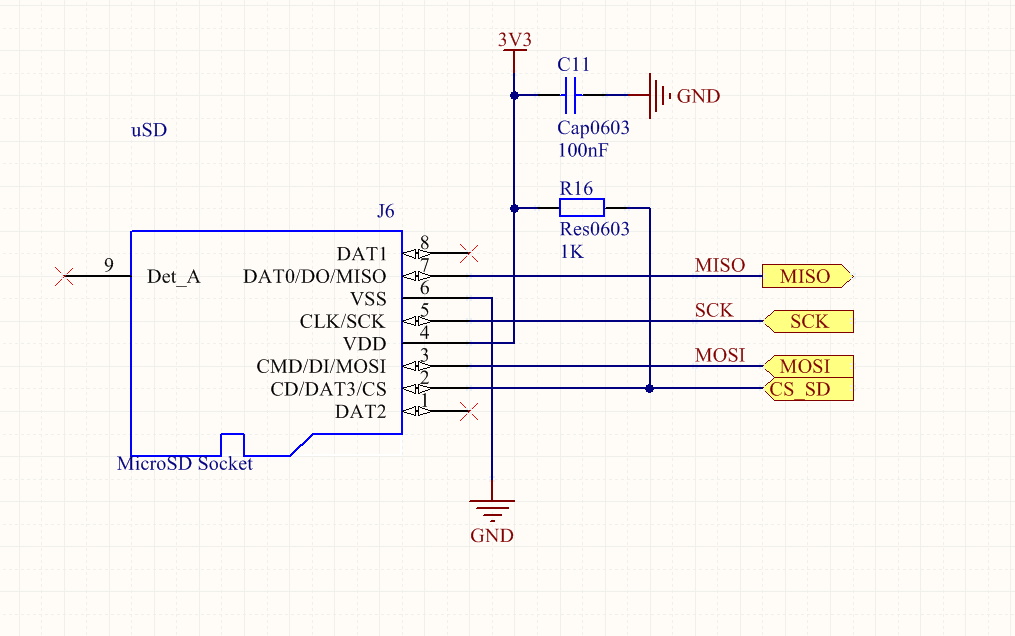
Как сделать резервную копию контактов на SD-карту и в Gmail на Android
Мобильные телефоны произвели революцию в нашем общении, как никто другой. Чтобы связаться с кем угодно в любом месте, теперь достаточно одного прикосновения. Ушли в прошлое маленькие спиральные книжечки, в которых мы кропотливо записывали имена наших близких и родных, номера телефонов, адреса и многое другое. Книга была полностью заменена тем приложением, которое мы называем «Контакты» на наших мобильных телефонах.
Говорят, что перемены всегда к лучшему. Здесь это как нельзя более верно, но изменения также могут привести к некоторым проблемам. Несмотря на то, что эту маленькую книгу в переплете было трудно поддерживать, вы были уверены, что однажды она не растворится в воздухе. Чего нельзя сказать о контактах на вашем телефоне.
Бывают случаи, когда вы случайно нажимаете не ту кнопку, удаляете контакт или, что еще хуже, восстанавливаете весь телефон, что приводит к исчезновению всех контактов.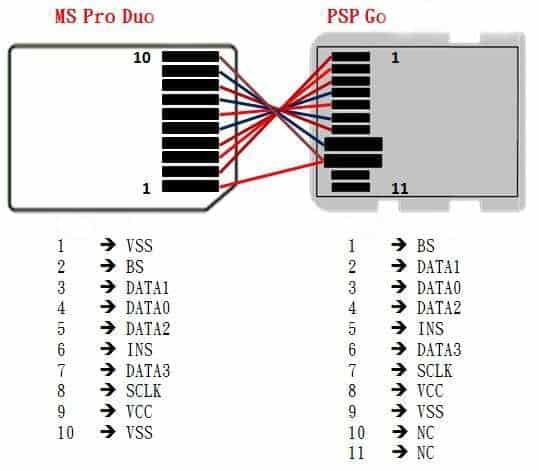 Иногда вредоносное ПО, которое попало на ваш телефон через какое-либо приложение, может привести к потере данных. Если вы являетесь энтузиастом технологий и хотите получить полный контроль над телефоном и планируете рутировать его, вероятность того, что вы потеряете важные данные со своего телефона, еще больше возрастет.
Иногда вредоносное ПО, которое попало на ваш телефон через какое-либо приложение, может привести к потере данных. Если вы являетесь энтузиастом технологий и хотите получить полный контроль над телефоном и планируете рутировать его, вероятность того, что вы потеряете важные данные со своего телефона, еще больше возрастет.
Наконец, всегда есть страх потерять любимый телефон или случайно уронить и повредить его. Хотя мобильный телефон может быть дорогим, ваш список контактов, вероятно, бесценен. Здесь в игру вступает резервное копирование контактов. Вы можете легко создать резервную копию всех контактов с вашего телефона Android на отдельную SD-карту, которая станет идеальной резервной копией на случай, если что-то пойдет не так. Также можно сделать резервную копию контактов в вашей учетной записи Google, и это, безусловно, самый безопасный вариант.
Резервное копирование контактов на SD-карту
Первым делом убедитесь, что в вашем телефоне установлена SD-карта.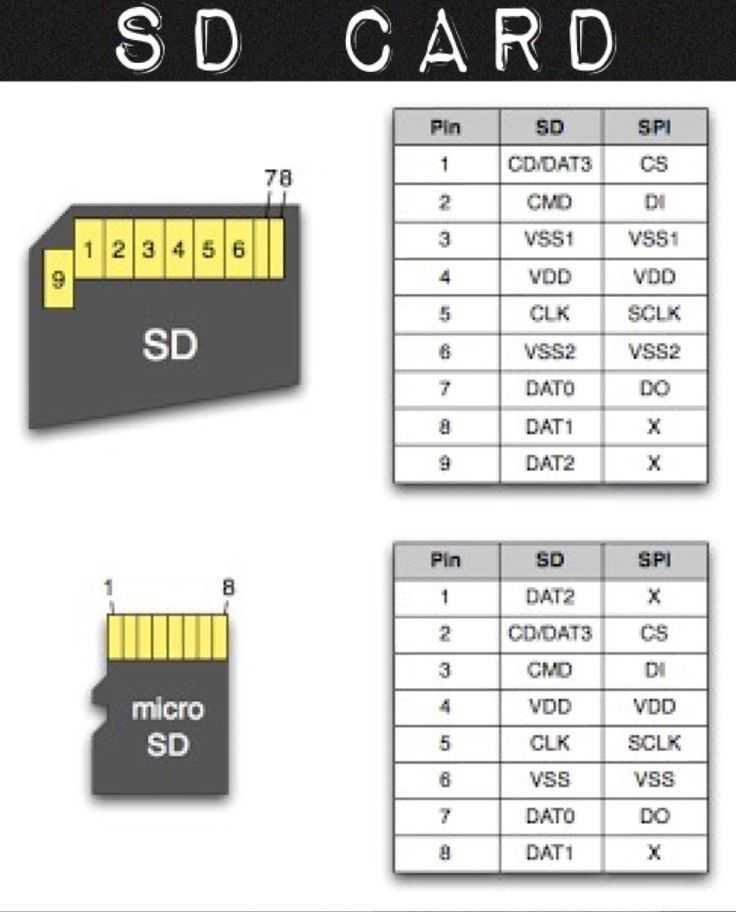 После того, как вы проверили это, остальная часть процесса довольно проста.
После того, как вы проверили это, остальная часть процесса довольно проста.
Перейдите в приложение «Контакты» или «Люди» на своем телефоне и нажмите клавишу меню. Среди вариантов выберите Импорт/Экспорт. Это должно привести к появлению всплывающего меню со следующими параметрами:
- Импорт с SIM-карты
- Импорт из хранилища
- Экспорт в хранилище
- Делитесь видимыми контактами.
В этом меню выберите Экспорт в хранилище. Весь процесс резервного копирования интуитивно понятен благодаря тому, что Android предоставляет четкие инструкции и рекомендации. После того, как вы выбрали эту опцию, устройство предложит вам подтвердить действие, нажмите «Да», и все готово. Все ваши контакты будут легко экспортированы на вашу SD-карту.
Система создает файл .vcf , более известный как vCard. Эта визитная карточка совместима с несколькими устройствами, что позволяет загружать список контактов на любое из них или на все из них.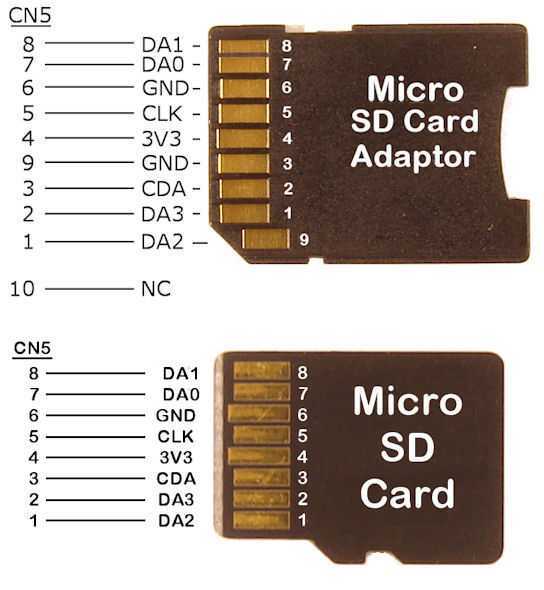
Вы также можете импортировать все свои контакты обратно в телефон таким же образом. Просто выберите «Импортировать из хранилища» в меню «Контакты». Все, что вам нужно для успешного импорта, это убедиться, что файл .vcf находится в корневом каталоге SD-карты.
Также можно поделиться этим файлом с вашей учетной записью Gmail. Вы можете выбрать файл .vcf с SD-карты, а затем нажать «Поделиться». Откроется черновик электронной почты с вложенным файлом; отправьте это на свой почтовый идентификатор, чтобы иметь постоянную копию в вашей почтовой учетной записи.
Резервное копирование контактов в Google
Современные телефоны Android автоматически синхронизируют ваши контакты с Google. Вы можете проверить, синхронизированы ли ваши контакты с Google, войдя в свою учетную запись Gmail и щелкнув раскрывающееся меню Gmail в левом верхнем углу вашего профиля. Выберите «Контакты» в появившемся меню и убедитесь, что ваши контакты уже на месте. Если да, то вы уже можете вздохнуть спокойно; если нет, не о чем беспокоиться, поскольку вы можете синхронизировать свои контакты с Google, выполнив несколько простых шагов, описанных здесь.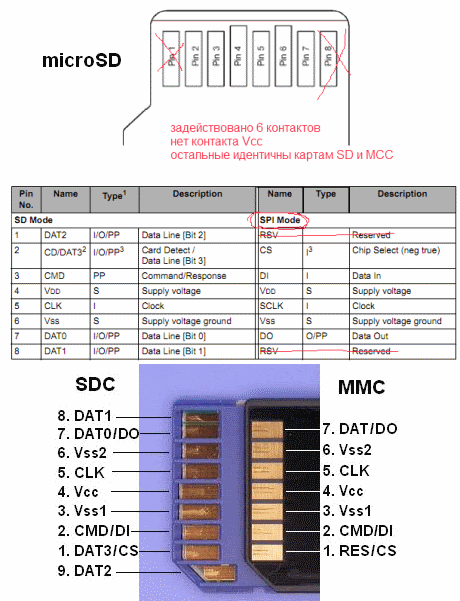
Первоначально вам нужно связать ваши контакты с вашей учетной записью Gmail . Откройте ваши контакты, а затем нажмите на настройки. Здесь вы должны получить опцию «Объединить с Google». Выберите это, чтобы объединить ваши контакты с Google. Если у вас несколько учетных записей Gmail, вам нужно будет выбрать любую учетную запись, которую вы хотите использовать в качестве резервной копии для ваших контактов. Android сообщит вам во всплывающем окне, как только задача будет завершена.
Пока резервное копирование доступных контактов завершено, рекомендуется убедиться, что любые новые контакты, которые вы добавляете, также автоматически синхронизируются с Google. Для этого вам необходимо убедиться, что на вашем телефоне установлен Gmail.
Если вы это сделаете, перейдите в ящик приложений и оттуда в Настройки. Здесь будет опция «Учетные записи и синхронизация», установите ее на и включите синхронизацию .
Вам нужно будет выбрать свою учетную запись Gmail во время настройки учетной записи электронной почты, а затем установить флажок « Синхронизировать контакты ».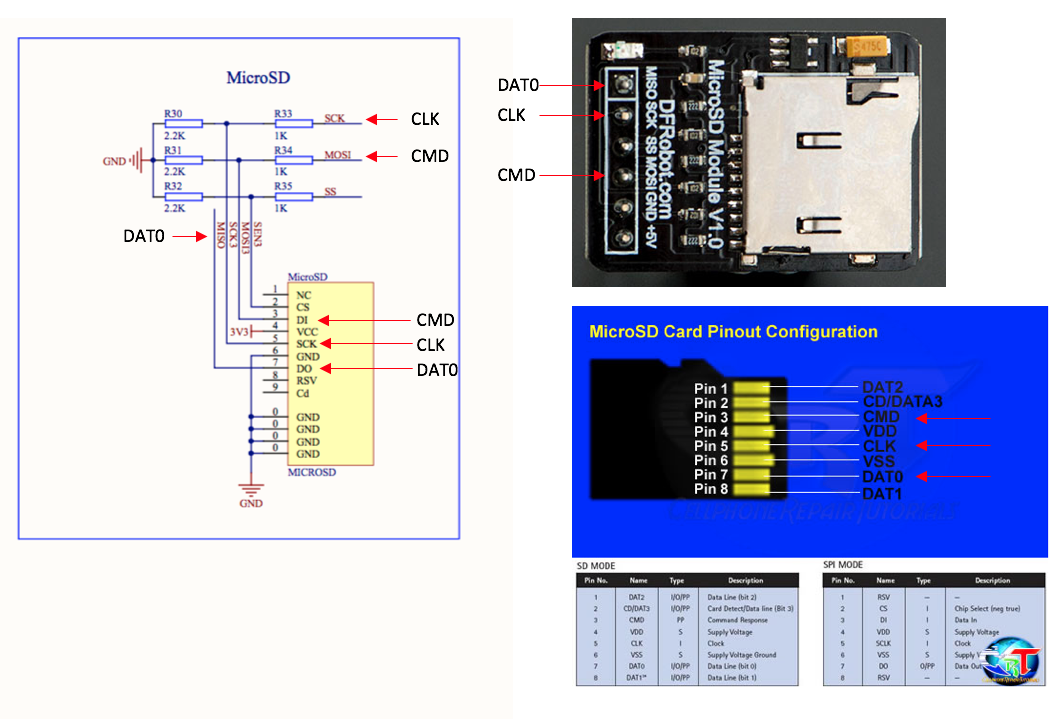
Теперь выберите опцию « Синхронизировать сейчас », и все, у вас есть надежная резервная копия всех ваших контактов. Как только вы это сделаете, резервное копирование ваших контактов станет почти в реальном времени, гарантируя, что все ваши контакты в безопасности.
Если вы когда-либо меняли ПЗУ своего телефона, рутировали его по какой-либо причине или меняли телефон целиком, тогда эта резервная копия пригодится для восстановления контактов. Все, что вам нужно сделать, это еще раз синхронизировать контакты с вашей учетной записью Gmail, чтобы все потерянные контакты сразу вернулись. Продолжайте экспериментировать со своим телефоном и чувствовать себя в безопасности, зная, что все ваши контакты в безопасности. На самом деле можно сделать резервную копию почти всех ваших важных данных, будь то сообщения или заметки. Метод резервного копирования может немного отличаться, но с учетом того, что Android является интуитивно понятной системой, это несложная задача, и она определенно стоит затраченных усилий.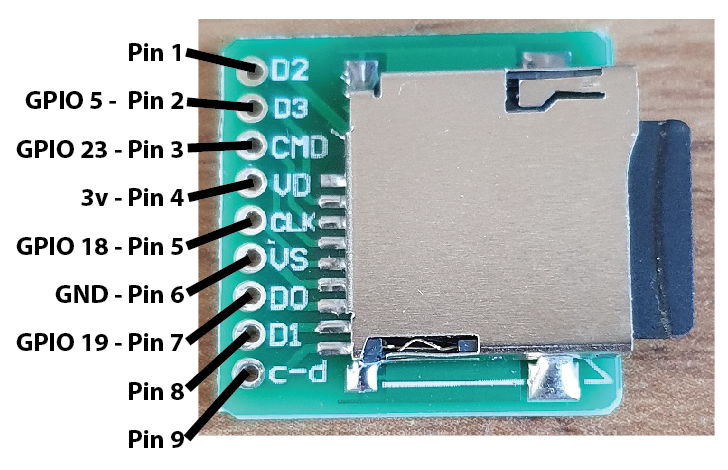
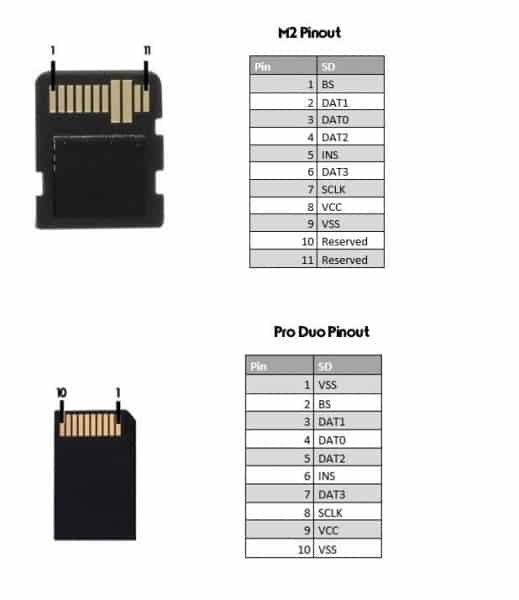 00
UHS-I SDHC SDXC I 12,5 Мбайт/с (SDR12) 3,01
25 Мбайт/с (SDR25)
50 Мбайт/с (SDR50, DDR50)
104 Мбайт/с (SDR104)
UHS-II SDHC SDXC II 156 Мбайт/с (FD156) 4,00/4,10
312 Мбайт/с (HD312)
UHS-III SDHC SDXC III 312 Мбайт/с (FD312) 6.0
624 Мбайт/с (FD624)
00
UHS-I SDHC SDXC I 12,5 Мбайт/с (SDR12) 3,01
25 Мбайт/с (SDR25)
50 Мбайт/с (SDR50, DDR50)
104 Мбайт/с (SDR104)
UHS-II SDHC SDXC II 156 Мбайт/с (FD156) 4,00/4,10
312 Мбайт/с (HD312)
UHS-III SDHC SDXC III 312 Мбайт/с (FD312) 6.0
624 Мбайт/с (FD624)
